Как освободить место на iPhone: 12 практических советов
Ассортимент актуальных iPhone, на которые можно установить последнюю iOS 13, впечатляет. Сегодня она доступна для всех смартфонов Apple, начиная с iPhone SE и 6s — а их уже можно считать классическими. Разброс по объему памяти между этими и последними iPhone, которые вышли в сентябре 2019 года, не менее внушительный: минимальный — 16 ГБ, максимальный — 512 ГБ. Оптимальный размер хранилища, которого хватит большинству — 128 ГБ. Если у вас неожиданно закончилась память, ее можно достаточно быстро очистить, а если еще нет, не допустить этого. Вот 12 полезных советов, которые обязательно помогут.
1. Разберитесь в настройках «Камеры»
Одними из лидеров по использованию пространства в хранилище iPhone сегодня по праву считаются фотографии и видеозаписи, которыми самые активные пользователи забивают память достаточно быстро. Чтобы замедлить этот процесс, сначала нужно уменьшить качество для обычных и замедленных видео.
Следующими шагом станет выбор форматов съемки. Современные смартфоны Apple поддерживают два варианта: «Высокоэффективный» и «Наиболее совместимый». В первом случае речь идет про HEIF (фото) и HEVC или H.265 (видео), которые занимают до двух раз меньше места в памяти за счет современных механизмов кодирования контента. Во втором случае говорим про JPEG и H.264 — они до двух раз больше, но все еще более распространены. Тем не менее, при передаче данных в формате HEIF и HEVC iPhone может автоматически конвертировать их в форматы, которые поддерживает другой гаджет.
Как это сделать:
- открыть «Настройки», перейти в раздел «Камера», понизить качество записи видео в меню «Запись видео» и «Запись замедл. видео»;
- открыть «Настройки», перейти в раздел «Камера», развернуть меню «Форматы», выбрать вариант «Высокоэффективный».
2. Удалите дубликаты фото и видео
Дубликаты фотографий и видеозаписей в системной галерее iPhone появляются неизбежно. Когда находитесь в путешествии, точно делаете несколько одинаковый кадров, чтобы оставить только наиболее удачный. Вот только удалять остальные потом слишком долго и нудно, поэтому этим мало кто занимается. Тем не менее, это можно сделать в полуавтоматическом формате. Для этого понадобится одно небольшое бесплатное приложение, которое можно загрузить из App Store. Оно сканирует содержимое галереи, находит дубликаты и предлагает удалить все самое лишнее, что есть в приложении «Фото».
Как это сделать: для этого попробуйте бесплатное приложение Remo Duplicate Photos Remover, которое можно скачать в App Store.
3. Залейте фото и видео в облака
Если фотографий и видеозаписей слишком много, их можно загрузить в бесплатное облачное хранилище. Для этого прекрасно подойдет сервис «Google Фото», в котором смогут разместиться все снимки в разрешении до 12 Мп. Все что свыше, будет автоматически сконвертировано.
Как это сделать: для этого лучше всего использовать бесплатный сервис «Google Фото», приложение которого можно скачать в App Store.
4. Попробуйте оптимизацию фото
В приложении «Фото» есть встроенная оптимизация хранилища. С помощью нее в памяти iPhone можно оставить снимки базового качества, а изображения в оригинальном разрешении залить в iCloud. Даже если пользоваться стандартным бесплатным местом в облаке на 5 ГБ, это уже может быть полезно.
Как это сделать: открыть «Настройки», перейти в раздел «Фото», выбрать вариант «Оптимизация хранилища».
5. Сгрузите неиспользуемый софт
Вы можете временно стереть софт, который в последнее время не используете. Это встроенная функция iOS, которая удаляет дистрибутив приложения, но оставляет в памяти все пользовательские данные, связанные с ним. При этом на домашнем экране остается ярлык для загрузки программы.
Как это сделать: открыть «Настройки», перейти в раздел «iTunes Store и App Store», перевести в активное положение переключатель «Сгружать неиспользуемые».
6. Удалите кеш приложений
Во время использования любых приложений их размер неизбежно увеличивается. Они собирают пользовательские данные, чтобы предоставлять доступ офлайн. Обычно всю эту информацию можно удалить через настройки конкретной программы. Если эта возможность не предусмотрена, получится удалить приложение и загрузить его снова.
Как это сделать:
- открыть «Настройки», перейти в раздел «Основные», развернуть меню «Хранилище iPhone», перейти в меню конкретной программы, выбрать возможность «Удалить приложение» — после этого повторно загрузить ее из App Store;
- открыть необходимую программу, перейти в ее параметры и настроить автоматическую очистку кеша — например, в Telegram нужно открыть «Настройки», перейти в раздел «Данные и память», развернуть меню «Использование памяти», уменьшить срок хранения с помощью ползунка «Хранить файлы».
7. Перейдите на просмотр контента онлайн
Скорости современного мобильного интернета более чем достаточно для потребления любого контента онлайн. Если нужно очистить место в хранилище iPhone, загруженные в него данные можно удалить — это особенно касается «Музыки» и «Подкастов». А вот приложение TV стирает ролики автоматом, когда памяти недостаточно.
Как это сделать:
- открыть «Настройки», перейти в раздел «Основные», развернуть меню «Хранилище iPhone», выбрать пункт «Музыка», воспользоваться возможностью «Редактировать» и удалить весь контент, который нет смысла держать офлайн;
- открыть «Настройки», перейти в раздел «Основные», развернуть меню «Хранилище iPhone», выбрать пункт «Подкасты», воспользоваться возможностью «Редактировать» и удалить весь контент, который нет смысла держать офлайн.
8. Ограничьте автоматическую загрузку музыки и подкастов
Чтобы хранилище вашего iPhone забивалось медленнее, следует выключить или ограничить количество контента, который загружается в него автоматически. Вы можете вручную сохранять в память только то, к чему нужен доступ офлайн — например, к музыке в дорогу: в поезд, в самолет или просто в машину.
Как это сделать:
- открыть «Настройки», перейти в раздел «Музыка», развернуть меню «Оптимизация хранилища», выбрать минимальный объем памяти, который будет использоваться для хранения музыки;
- открыть «Настройки», перейти в раздел «Музыка», перевести в неактивное положение переключатель «Автоматические загрузки»;
- открыть «Настройки», перейти в раздел «Подкасты», развернуть меню «Загрузка выпусков», выбрать вариант «Выкл.».
9. Очистите кеш браузера Safari
Когда вы исследуете просторы интернета, ваш браузер автоматически сохраняет часть информации с них, чтобы ускорить доступ к ней в дальнейшем. Чем активнее вы в сети, тем быстрее заканчивается место в хранилище. Тем не менее, его можно достаточно быстро очистить.
Как это сделать: открыть «Настройки», перейти в раздел Safari, выбрать возможность «Очистить историю и данные».
10. Удалите бесполезные файлы в «Сообщениях»
Как и у любого нормального мессенджера, у «Сообщений» также есть инструменты для удаления бесполезного контента, загруженного в память устройства. Вы можете стереть файлы вручную, а также настроить автоматическую очистку сообщений спустя заданный промежуток времени.
Как это сделать:
- открыть «Настройки», перейти в раздел «Основные», развернуть меню «Хранилище iPhone», выбрать пункт «Сообщения», удалить бесполезные файлы офлайн;
- открыть «Настройки», перейти в раздел «Сообщения», развернуть меню «Оставлять сообщения», выбрать вариант «30 дней».
11. Избавьтесь от установочных файлов iOS
Когда на серверах Apple появляются файлы, необходимые для установки новой версии iOS, смартфон автоматически загружает их в память устройства. Если не хотите обновляться, их получится удалить через «Настройки» устройства, чтобы хотя бы временно увеличить размер свободного места в памяти.
Как это сделать: открыть «Настройки», перейти в раздел «Основные», развернуть меню «Хранилище iPhone», выбрать пункт загруженного дистрибутива iOS и удалить его.
12. Очистите мистический раздел «Другое»
Раздел «Другое» — самая странная величина, которая находится в памяти iPhone. Он постоянно увеличивается, отъедая бесценное место в хранилище смартфона. Это временные файлы, которые постепенно накапливаются, и удалить их получится только радикальными мерами. Нужно сбросить смартфон и восстановить из резервной копии.
Как это сделать:
- открыть «Настройки», перейти в раздел учетной записи Apple ID, развернуть меню iCloud, выбрать пункт «Резервная копия», воспользоваться возможностью «Создать резервную копию» и дождаться окончания процесса;
- открыть «Настройки», перейти в раздел «Основные», развернуть меню «Сброс», выбрать возможность «Стереть контент и настройки»;
- после окончания сброса, выбрать вариант восстановления iCloud в меню первоначальной настройки iPhone и дождаться восстановления контента.
Подводя итоги: а есть ли во всем этом смысл
Сегодня до сих пор достаточно iPhone с объемом хранилища 16 и 32 ГБ, которые находятся в использовании поклонников Apple из разных уголков страны. Жить с ними сегодня достаточно сложно, но все еще возможно. Достаточно только перенести большинство данных в онлайн — скорости мобильного интернета для этого уже достаточно.
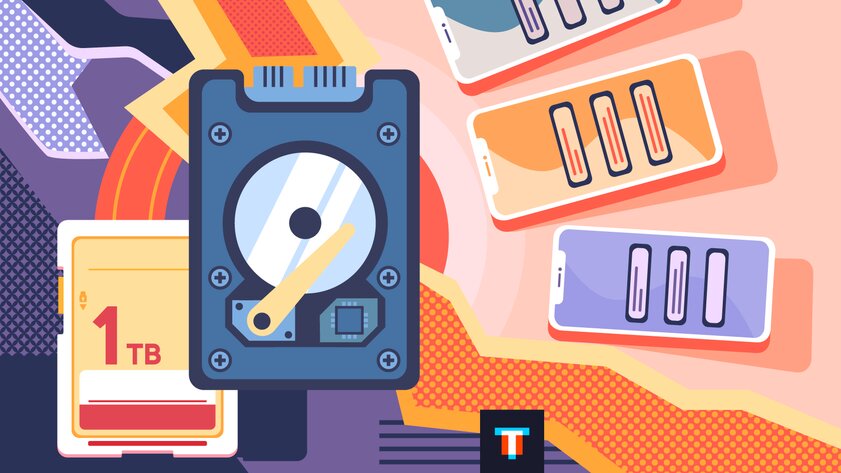

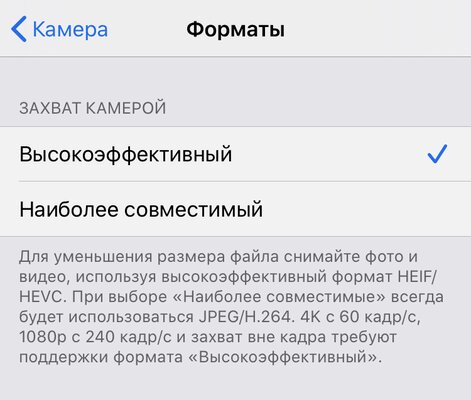
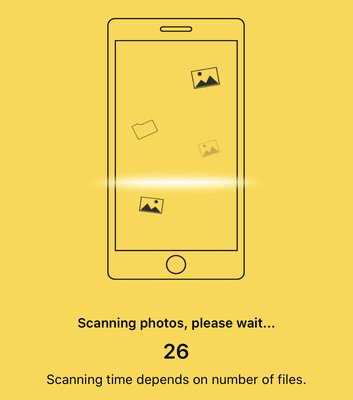
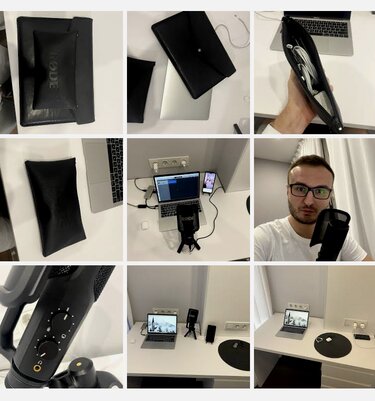
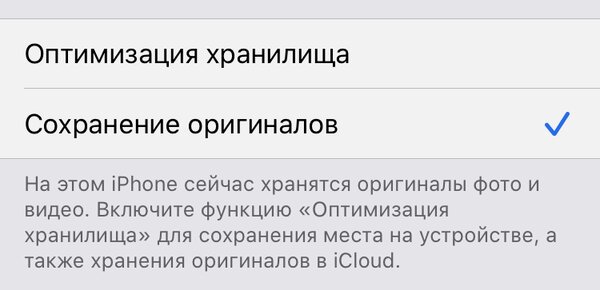
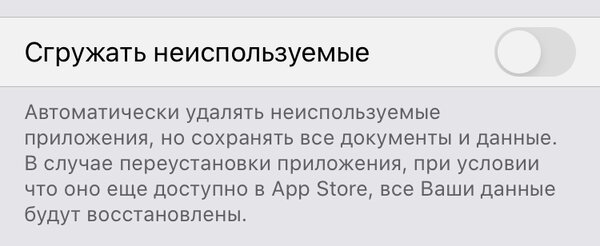
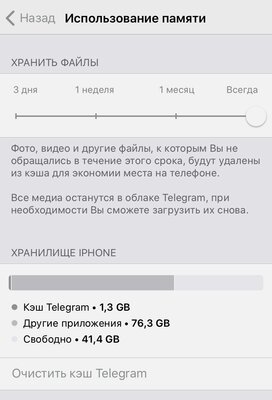
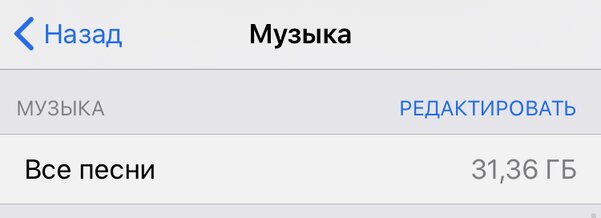
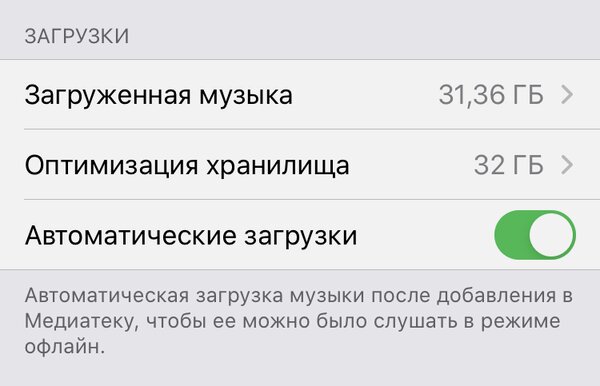
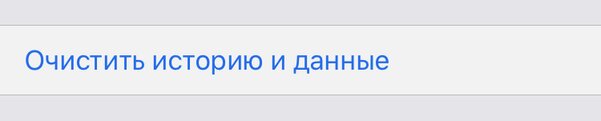
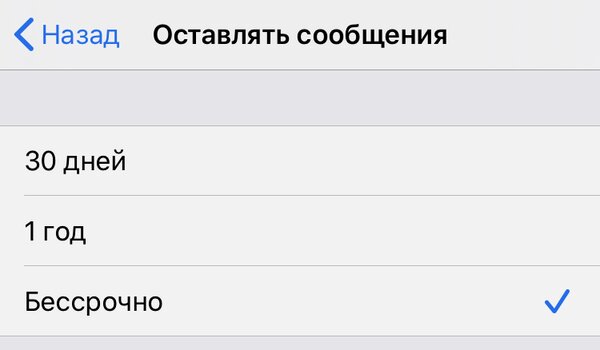
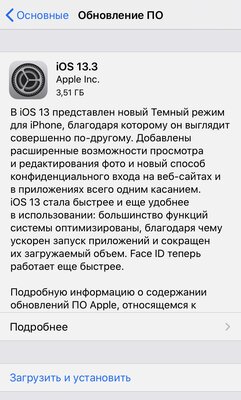
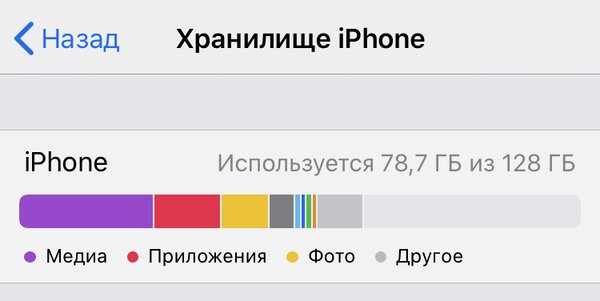
А как же фирменные внешние флешки? Ах да…